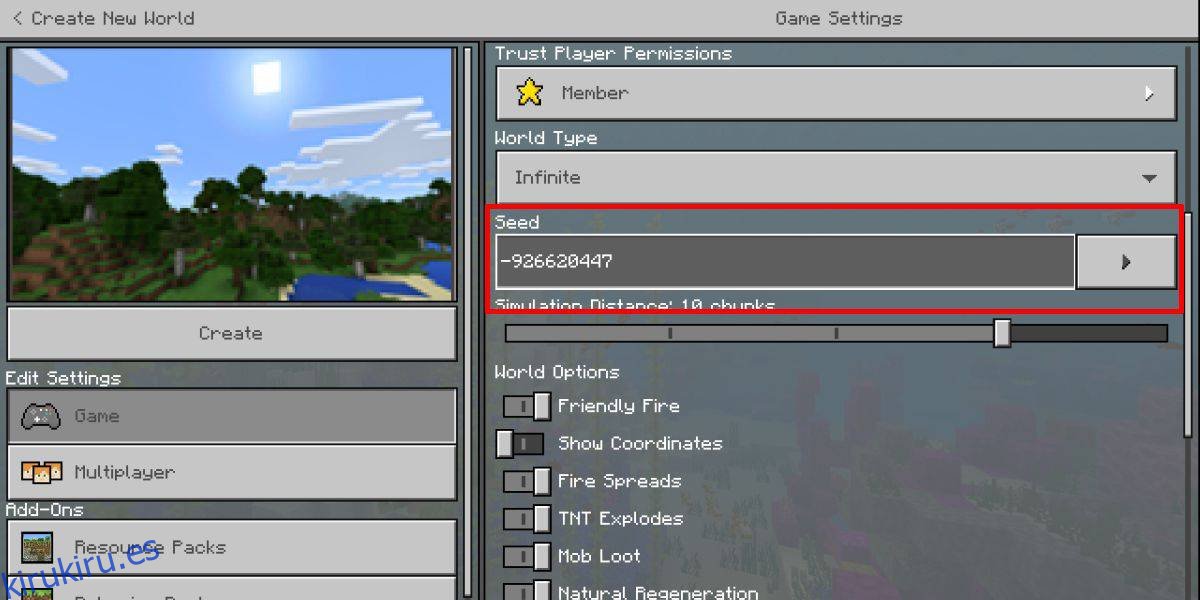Minecraft es uno de los mejores juegos de mundo abierto sin estrés que puedes jugar. El juego tiene un modo fuera de línea, un modo en línea y un modo multijugador. Los mundos que crea Minecraft son el resultado de un algoritmo que el juego utiliza para generar bloques y biomas, pueblos, fortalezas, etc. La clave para el diseño de un mundo es la semilla utilizada para generarlo y los usuarios pueden proporcionar su propio valor semilla para crear. mundos. Cuando siembras mundos en Minecraft, puedes usar un valor de semilla específico que generará ciertas estructuras.
Si no puede encontrar un templo en la jungla o un templo en el desierto, puede usar una semilla para generar un mundo en el que se garantice que las estructuras se generarán cerca. Una semilla no solo es útil para generar estructuras, sino también para generar diferentes recursos, por ejemplo, carbón o diamantes en o cerca de su punto de generación. Así es como siembras mundos en la edición Bedrock de Minecraft.
Mundos de semillas en Minecraft
La parte complicada de encontrar una semilla es encontrar una que se creó antes de que se actualice el algoritmo. Normalmente, un algoritmo se actualiza cuando se agregan nuevos bloques. Puedes encontrar semillas en línea. Hay varios sitios web que enumeran las semillas y los mundos que generarán. Encuentre una semilla que sea bastante reciente ya que Minecraft acaba de agregar bastantes bloques nuevos.
Puedes usar este si quieres. Promete tres aldeas cerca de tu punto de generación y un profundo barranco que baja a los niveles 12 a 16. Este es el nivel donde puedes encontrar diamantes, aunque no hay garantía de que encuentres diamantes allí. La semilla no promete eso.
Seed -906526896
Solo puedes usar una semilla cuando generas un mundo por primera vez. No puedes usarlo una vez que se ha creado un mundo. Abre Minecraft y haz clic en el botón Reproducir. En la pantalla Mundos, haga clic en Crear nuevo y Crear nuevo mundo.
En la pantalla Crear nuevo mundo, desplácese hacia abajo y busque el campo Semilla. Ingrese el valor inicial aquí, asigne un nombre personalizado a su mundo y elija si desea o no crearlo en el modo Creativo o Supervivencia. Eso es todo lo que necesita, simplemente haga clic en el botón Crear.
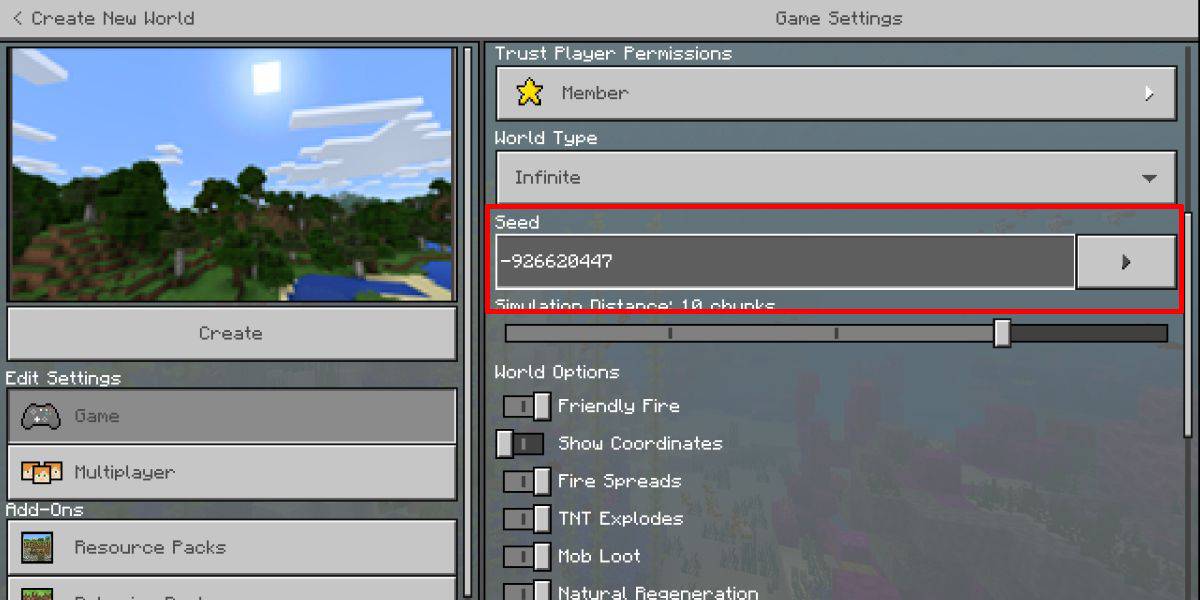
Carga el mundo y tus aldeas deberían estar cerca. El barranco también está allí, pero no pudimos verlo todo en una captura de pantalla. Está cerca, así que mira un poco a tu alrededor.
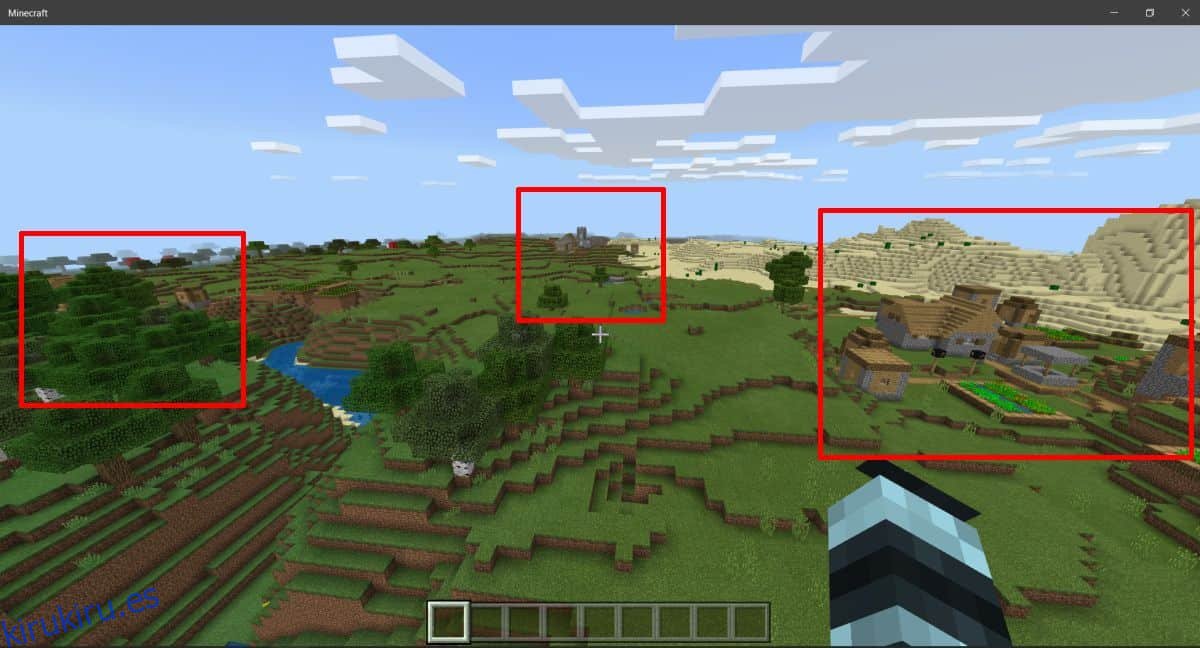
Las semillas para la versión de Java no son compatibles con la versión de base, así que asegúrate de que la que encuentres sea para esa versión de Minecraft. Si el mundo no se carga, créelo de nuevo en modo creativo y eche un vistazo para asegurarse de que las estructuras se hayan cargado.